税制大綱が発表されましたが、メモはどうしているでしょうか。
Macで書き込みながら処理をしたいというときは、一度iPadへ送っているかもしれません。
しかし、送らずともリアルタイムで書き込みができます。
書き込みながら読めば理解が進むでしょうから、やり方を確認していきましょう。
連携する良さ
Macに入れたままファイルに書き込むのは、ファイルが散らばらないことがいい点です。
また、リアルタイムで書き込みながら見ることで理解度を高めることができます。
電子関連は慣れです。
少しずつ使うことで、ペーパーレスでもつかやすくなっていきます。
この方法は、PDFでも使えますし、画像ファイルでも使えます。
何かにちょこっと書き込みたいときにもとても便利なので、使ってみましょう。
やり方
連係の前提
デバイスのWi-FiとBluetooth®がオンになっていて、システム条件を満たしている必要があります。
詳しくはこちらにあります。
連係方法
画像ファイルを元にやり方を見ていきましょう。
なお、対象を右クリックして、「クイックアクション」>「マークアップ」でもかまいません。

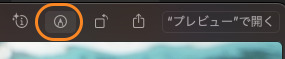
これで書き込みができます。
なお、書いている途中でも見るデバイスの変更が可能です。
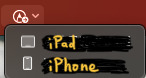
ちなみに、上記の画像もiPadでパソコンMac上のファイルに直接書き込んだものです。
税制改正大綱にはロックがかかっている
では、お楽しみの税制改正大綱に書き込みましょう。
しかし、どういう趣旨なのか、税制改正大綱のPDFにはロックがかかっています。
上記の編集をしたい場合、ロックがかかっていないファイルが必要です。
というわけで、必要な方はこちらにアンロック版を用意しています。
ご自由にどうぞ。
【編集後記】
梅田でランチを。パンの食べ放題だったので、女性客でにぎわっていました。
【運動記録】
ストレッチ○
【子育て日記(6歳・3歳)】
子どもの英語の問題文がたまに分からないものがあります。
